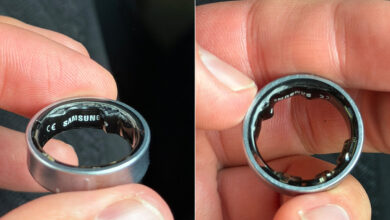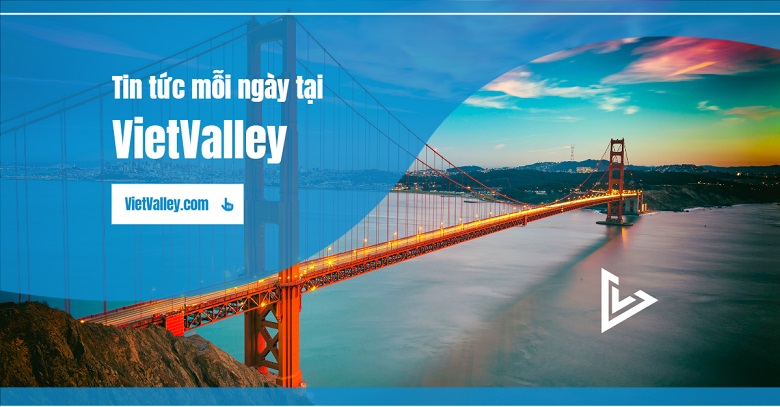
Thay vì mua một webcam chuyên dụng, hãy cân nhắc sử dụng một thiết bị mà bạn có thể đang cầm trong tay: chiếc điện thoại thông minh Android.
Cách tiếp cận này đặc biệt tiết kiệm chi phí nếu bạn có một chiếc điện thoại Android dự phòng và ít dùng vào những việc khác, cho phép bạn dễ dàng thiết lập cuộc gọi video trên PC hoặc Mac mà không phải tốn thêm chi phí.
Mặc dù sử dụng điện thoại chính cũng là một lựa chọn, nhưng hãy lưu ý các cuộc gọi đến hoặc thông báo thường xuyên làm gián đoạn luồng video trừ khi bạn siêng năng bật nút “Do Not Disturb” hoặc “Airplane Mode.”
Đối với người dùng điện thoại thông minh chạy Android 14 hoặc phiên bản mới hơn, Google tích hợp tính năng webcam tích hợp tiện lợi.
Việc kích hoạt chức năng này tương đối đơn giản.
Trước tiên, kết nối điện thoại được mở khóa với máy tính bằng cáp USB hỗ trợ truyền dữ liệu. Sau khi kết nối, thông báo về loại kết nối USB sẽ xuất hiện trên điện thoại; chạm vào cảnh báo này và chọn tùy chọn “Webcam” từ menu.
Sau đó, điện thoại sẽ chuyển sang webcam mode, được xác nhận bằng một thông báo khác. Chạm vào thông báo thứ hai này để truy cập vào kính ngắm camera, cho phép bạn xem trước và điều chỉnh khung hình. Trên máy tính, mở ứng dụng hội nghị truyền hình ưa thích của bạn (như Zoom, Teams hoặc Meet).
Trong phần cài đặt camera của ứng dụng, giờ đây bạn sẽ thấy “Android Device” hoặc “Webcam Android” được liệt kê là nguồn video khả dụng – chọn mục đó để bắt đầu sử dụng camera của điện thoại.
Để bảo đảm nguồn cấp video không bị gián đoạn trong khi gọi điện, bạn nên tắt mọi thông báo trên điện thoại hoặc bật “Airplane Mode” vì các cuộc gọi đến sẽ tạm dừng quá trình truyền webcam.
Nếu chức năng webcam Android gốc không khả dụng, có thể do điện thoại chạy phiên bản Android cũ hoặc có biến thể hệ điều hành được tùy chỉnh nhiều, thì một số ứng dụng của bên thứ ba cung cấp các giải pháp thay thế đáng tin cậy.
DroidCam là một tùy chọn được thiết lập tốt, có sẵn ở cả phiên bản miễn phí (có quảng cáo) và phiên bản trả phí (DroidCamX, có giá khoảng $5). Ứng dụng này yêu cầu cài đặt ứng dụng khách trên PC Windows hoặc máy tính Linux, cùng với ứng dụng trên điện thoại. DroidCam cung cấp tính linh hoạt bằng cách hỗ trợ kết nối qua cả Wi-Fi và cáp USB, không giống như phương pháp Android gốc chỉ có dây. Phiên bản miễn phí khá phù hợp với mục đích sử dụng cơ bản, không áp dụng hình mờ hoặc giới hạn thời gian sử dụng, mặc dù nó hiển thị quảng cáo và hạn chế một số tính năng như xoay camera hoặc lật góc nhìn.
Ngoài ra, Camo cũng đáng chú ý vì bộ tính năng phong phú và khả năng tương thích với cả hệ thống Windows và macOS, khiến nó trở thành một lựa chọn linh hoạt. Camo hỗ trợ kết nối qua Wi-Fi và USB, mặc dù các nhà phát triển khuyên mọi người nên sử dụng kết nối USB để thiết lập ban đầu và để đạt được hiệu suất tốt nhất với độ trễ thấp hơn.
Gói miễn phí của Camo cho phép phát trực tuyến video có độ phân giải lên đến 720p, thường đủ cho các cuộc gọi video tiêu chuẩn. Đối với những người yêu cầu độ phân giải cao hơn (lên đến 4K) và truy cập vào các chức năng nâng cao, có sẵn gói đăng ký Pro (khoảng $50 mỗi năm).
Việc thiết lập Camo gồm cài đặt ứng dụng trên điện thoại, máy tính và làm theo hướng dẫn đơn giản trên màn hình sau khi kết nối các thiết bị qua USB. Camo cung cấp nhiều hơn chỉ kết nối webcam cơ bản; nó có các cải tiến video tinh vi như “Portrait Mode” (để làm mờ nền), điều chỉnh ánh sáng và kiểm soát chính xác độ phân giải, tốc độ khung hình và điểm lấy nét.
The post Mẹo dùng điện thoại Android làm webcam appeared first on Saigon Nhỏ.